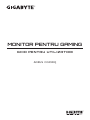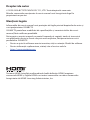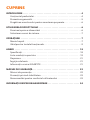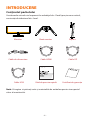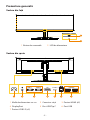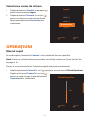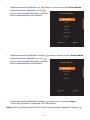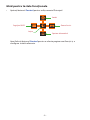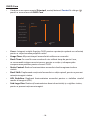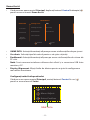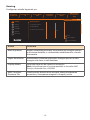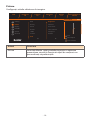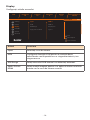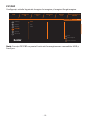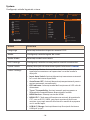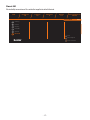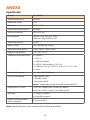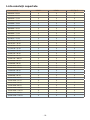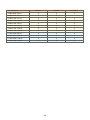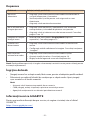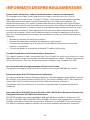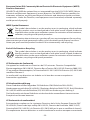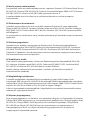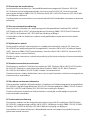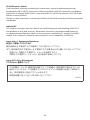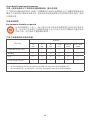Gigabyte AORUS CO49DQ Manual de utilizare
- Categorie
- Televizoare
- Tip
- Manual de utilizare

MONITOR PENTRU GAMING
GHID PENTRU UTILIZATORI
AORUS CO49DQ

Drepturi de autor
© 2023 GIGA-BYTE TECHNOLOGY CO., LTD. Toate drepturile rezervate.
Mărcile comerciale menționate în acest manual sunt înregistrate legal la
proprietarii respectivi.
Mențiuni legale
Informațiile din acest manual sunt protejate de legile privind drepturile de autor și
sunt proprietatea GIGABYTE.
GIGABYTE poate face modificări ale specificațiilor și caracteristicilor din acest
manual, fără notificare prealabilă.
Nicio parte a acestui manual nu poate fi reprodusă, copiată, tradusă, transmisă
sau publicată sub nici o formă sau prin orice mijloace, fără permisiunea scrisă
prealabilă a GIGABYTE.
• Pentru a ajuta la utilizarea acestui monitor, citiți cu atenție Ghidul de utilizare.
• Pentru informații suplimentare, vizitați site-ul nostru web la:
https://www.gigabyte.com
Termenii HDMI, Interfață multimedia de înaltă definiție HDMI, Imaginea
comercială HDMI și Siglele HDMI sunt mărci comerciale sau mărci comerciale
înregistrate ale HDMI Licensing Administrator, Inc.

CUPRINS
INTRODUCERE ...................................................4
Conținutul pachetului ...........................................4
Prezentare generală .............................................5
Pregătirea monitorului pentru montarea pe perete ...............6
UTILIZAREA DISPOZITIVULUI .....................................6
Pornirea/oprirea alimentării .....................................6
Selectarea sursei de intrare ......................................7
OPERAȚIUNI .....................................................7
Meniul rapid ....................................................7
Ghid pentru tastele funcționale ..................................9
ANEXE ........................................................ 18
Specicații .................................................... 18
Lista rezoluții suportate ....................................... 19
Depanare ..................................................... 21
Îngrijire de bază............................................... 21
Informații service GIGABYTE ................................... 21
MĂSURI DE SIGURANȚĂ ........................................ 22
Măsuri de precauție ........................................... 22
Precauții privind stabilitatea ................................... 23
Recomandări pentru confortul utilizatorului .................... 23
INFORMAȚII DESPRE REGLEMENTARE ........................... 24

- 4 -
INTRODUCERE
Conținutul pachetului
Următoarele articole vin împreună în ambalajul dvs. Dacă lipsește vreun articol,
contactați distribuitorul dvs. local.
Notă: Vă rugăm să păstrați cutia și materialele de ambalare pentru transportul
viitor al monitorului.
Monitor
Ghid de pornire rapidăCablu USB
Cablu de alimentare
Bază monitor
Certificat de garanţie
Cablu HDMI Cablu DP
Suport

- 5 -
Prezentare generală
Vedere din față
Vedere din spate
1Buton de comandă 2LED de alimentare
1Mufă de alimentare cu c.a. 2Conector căști 3Porturi HDMI (x2)
4DisplayPort 5Port USB Tip C 6Port USB
7Porturi USB 3.2 (x2)
1
2
HDMI-1 HDMI-2 USB 3.2DP TYPE-C
2 6 73 4 51

- 6 -
UTILIZAREA DISPOZITIVULUI
Pornirea/oprirea alimentării
Pornirea alimentării
1. Conectați un capăt al cablului de alimentare la mufa de alimentare cu c.a. de
pe spatele monitorului.
2. Conectați celălalt capăt al cablului de alimentare la o priză.
3. Apăsați butonul Control pentru a porni monitorul. LED-ul de alimentare se va
aprinde alb, indicând faptul că monitorul este gata de utilizare.
Oprirea alimentării
Mențineți apăsat butonul Control timp de 2 secunde pentru a opri monitorul.
Notă: Când pe ecran apare meniul Principal, puteți de asemenea opri monitorul
deplasând butonul Control în jos ( ) și selectând „Oprirea alimentării”. Consultați
pagina 9.
Pregătirea monitorului pentru montarea pe perete
Notă: Utilizați doar un set de montare pe perete compatibil VESA de 100 x 100 mm
pentru montarea monitorului pe perete. Consultați ghidul de instalare inclus în kitul
suportului pentru montare pe perete. Dimensiunea șurubului de montare VESA: M4 x
10mm minim.

- 7 -
Selectarea sursei de intrare
1. Deplasați butonul Control la dreapta ( )
pentru accesa meniul Input.
2. Deplasați butonul Control în sus/jos ( )
pentru a selecta sursa de intrare dorită.
Apoi, apăsați butonul Control pentru
confirmare.
OPERAȚIUNI
Meniul rapid
În mod implicit, butonului Control i-a fost atribuită funcția specifică.
Notă: Pentru a schimba funcția presetată, consultați secțiunea „Quick Switch” de
la pagina 16.
Pentru a accesa funcțiile de Comutare rapidă, efectuați următoarele:
• Deplasați butonul Control în sus ( ) pentru a accesa meniul Black Equalizer.
Deplasați butonul Control în sus/jos( )
pentru a regla setarea și apăsați butonul
Control pentru confirmare.
ExitSelect
Input
HDMI 1
HDMI 2
DisplayPort
Type-C
ExitSelect
10
Black Equalizer

- 8 -
• Deplasați butonul Control la dreapta ( ) pentru accesa meniul Input.
Consultați secțiunea „Selectarea sursei de intrare”.
Notă: Pentru a închide meniul Quick Switch, mutați butonul Control la stânga ( ).
• Deplasați butonul Control în jos ( ) pentru a intra în meniul Picture Mode.
Deplasați butonul Control în sus/jos( )
pentru a selecta opțiunea dorită și apăsați
butonul Control pentru confirmare.
• Deplasați butonul Control la stânga ( ) pentru a accesa meniul Audio Mode.
Deplasați butonul Control în sus/jos ( )
pentru a selecta opțiunea dorită și apăsați
butonul Control pentru confirmare. Audio Mode
Standard
Gaming
FPS
Movie
ExitSelect
Picture Mode
Standard
FPS
MOBA
RPG
Racing
Movie
ExitSelect

- 9 -
Ghid pentru tastele funcționale
• Apăsați butonul Control pentru a afișa meniul Principal.
Apoi folosiți butonul Control pentru a selecta pagina unei funcții și a
configura setările aferente.
EXIT
SETTING
POWER OFF
GAME ASSIST
OLED CARE
Game AssistÎngrijire OLED
Ieşire
Setări
Oprirea alimentării

- 10 -
OLED Care
• Când pe ecran apare meniul Principal, mutați butonul Control la stânga ( )
pentru a accesa meniul OLED Care.
• Care+: Integrați setările Îngrijire OLED pentru o protecție optimă sau selectați
pentru a vă personaliza propriile setări.
• Usage Time: Afișează timpul acumulat de utilizare a ecranului.
• Pixel Clean: În cazul în care monitorul este utilizat timp de peste 4 ore,
se recomandă inițierea acestui proces pentru a curăța și reîmprospăta
compensarea pixelilor pentru ecranul OLED.
• Static Control: Reduce luminozitatea ecranului când imaginea rămâne
statică.
• Pixel Shift: Deplasează conținutul ecranului cu câțiva pixeli, pentru a preveni
retenția imaginii statice.
• APL Stabilize: Reglează luminozitatea ecranului pentru a stabiliza nivelul
mediu al imaginii (APL).
• Sub-Logo Dim: Reduceți luminozitatea barei de activități și a siglelor statice,
pentru a preveni reținerea imaginii.
ExitSelect
Care+
Usage Time
Pixel Clean
Static Control
Pixel Shift
APL Stabilize
Sub-Logo Dim
Easy
Advance
OLED Care

- 11 -
• GAME INFO: Activați/dezactivați afișarea pe ecran a informațiilor despre jocuri.
• Crosshair: Selectați tipul de reticul pentru a vă ajuta să țintiți.
• Dashboard: Activați/dezactivați afișarea pe ecran a informațiilor de sistem ale
PC-ului.
Notă: Sunt necesare instalarea software-ului oficial și o conexiune USB între
monitor și PC.
• Display Alignment: Afișați liniile de aliniere pentru a ajuta la configurarea
mai multor monitoare.
Configurați setările dispozitivului
Când pe ecran apare meniul Principal, mutați butonul Control în sus ( )
pentru a accesa meniul Setări.
Exit
Move/Adjust
Enter/Confirm
Ghid Taste
Game Assist
• Când pe ecran apare meniul Principal, deplasați butonul Control la dreapta ( )
pentru a accesa meniul Game Assist.
ExitSelect
GAME INFO
Crosshair
Dashboard
Display
Alignment
Gaming Timer
Gaming Counter
Refresh Rate
Info Location
OFF
Count Up
Count Down
GameAssist

- 12 -
Gaming
Configurați setările legate de joc.
Articol Descriere
Black Equalizer Reglați vizibilitatea zonelor întunecate din imagine pentru
a accentua detaliile și a îmbunătăți vizibilitatea în scenele
întunecate.
Super Resolution Îmbunătățiți calitatea generală a imaginii pentru a oferi
imagini mai clare și mai detaliate.
Display Mode Selectați raportul de aspect al ecranului.
Notă: Această opțiune nu este compatibilă cu funcțiile AMD
FreeSync Premium Pro și PIP/PBP.
AMD FreeSync
Premium Pro
Când această funcție este activată, elimină întârzierea
ecranului și întruperea imaginii în timpul jocului.
Picture Mode ECO
Resolution
5120x1440
Black Equalizer
10
Picture Mode
ECO
AMD FreeSync
Premium Pro
OFF
Audio Mode
Standard
Refresh Rate
60 HZ
Exit
Move/Adjust
Enter/Confirm
Gaming
Picture
Display
PIP/PBP
System
Reset all
Black Equalizer
Super Resolution
Display Mode
FreeSync Premium Pro 10

- 13 -
Picture
Configurați setările referitoare la imagine.
Articol Descriere
Picture Selectați diferite setări predefinite pentru a optimiza
prezentarea vizuală în funcție de tipul de conținut sau
personalizați-vă preferințele.
Picture Mode ECO
SDR Brightness
50
Contrast
50
Color Temperature
Normal
Sharpness
5
Gamma
2.2
Exit
Move/Adjust
Enter/Confirm
Gaming
Picture
Display
PIP/PBP
System
Reset all
RPG
Racing
Movie
Reader
sRGB
Custom
ECO
Brightness
Contrast
6 axis Color
Color Vibrance
Sharpness
Gamma
40

- 14 -
Articol Descriere
Input Selectați sursa de intrare.
KVM Configurați funcțiile KVM pentru a controla două
calculatoare sau dispozitive cu o singură tastatură și un
singur mouse.
RGB Range Setați intervalul RGB manual sau detectați automat.
Apply Picture
Mode
Setați modul Imagine pentru a se aplica la toate sursele de
intrare sau la sursa de intrare curentă.
Display
Configurați setările ecranului.
Picture Mode ECO
SDR Brightness
50
Contrast
50
Sharpness
5
Gamma
2.2
Exit
Move/Adjust
Enter/Confirm
Gaming
Picture
Display
PIP/PBP
System
Reset all
Input
KVM
RGB Range
Apply Picture Mode
HDMI 1
HDMI 2
DisplayPort
Type-C
Color Temperature
Normal

- 15 -
PIP/PBP
Configurați setările legate de Imagine în imagine și Imagine lângă imagine.
Notă: Funcția PIP/PBP nu poate fi activată la recepționarea semnalelor HDR și
FreeSync.
Picture Mode ECO
SDR Brightness
50
Contrast
50
Sharpness
5
Gamma
2.2
Exit
Move/Adjust
Enter/Confirm
Gaming
Picture
Display
PIP/PBP
System
Reset all
OFF
PIP
PBP
Color Temperature
Normal

- 16 -
System
Configurați setările legate de sistem.
Articol Descriere
Language Selectați limba doirită pentru meniul OSD.
Audio Configurați setările legate de sunet.
Audio Mode Selectaţi modul sunet dorit.
OSD Settings Configurați setările conexe pentru meniul monitorului.
Quick Switch Alocați funcțiile de comutare rapidă la butonul Control.
Other Settings • Resolution Notice: Activați/dezactivați informațiile privind
rezoluția la comutarea sau repornirea sursei de semnal a
afișajului.
• Input Auto Switch: Activați/dezactivați comutarea automată
la o sursă de intrare disponibilă.
• Auto Power OFF: Activați/dezactivați temporizatorul pentru
oprirea automată a monitorului.
• LED Indicator: Selectați modul de funcționare al LED-ului de
alimentare.
• Type-C Compatibility: Activați această opțiune pentru a
îmbunătăți compatibilitatea dispozitivelor mobile.
• HDMI Version: Selectați versiunea HDMI.
• HDMI-CEC: Când această funcție este activată, dispozitivele
CEC, cum ar fi PS5, XBOX, pot porni monitorul când sunt
activate și pot opri ecranul când intră în modul de așteptare
sau în modul oprit.
• USB(A/C) Charge: Activați/dezactivați funcția de încărcare
USB tip A și tip C.
Picture Mode ECO
SDR Brightness
50
Contrast
50
Sharpness
5
Gamma
2.2
Exit
Move/Adjust
Enter/Confirm
Gaming
Picture
Display
PIP/PBP
System
Reset all
Language
Audio
Audio Mode
OSD Settings
Quick Switch
Other Settings
Color Temperature
Normal

- 17 -
Reset All
Restabiliți monitorul la setările implicite din fabrică.
Picture Mode ECO
SDR Brightness
50
Contrast
50
Sharpness
5
Gamma
2.2
Exit
Move/Adjust
Enter/Confirm
Gaming
Picture
Display
PIP/PBP
System
Reset all
Color Temperature
Normal

- 18 -
ANEXE
Specificații
Articol Specificații
Dimensiune panou 49-inch
Raport de aspect 32:9
Rezoluţie 5120 x 1440
Durată de funcțonare LED 30.000 h
Dimensiune pixeli 233 x 233 um
Luminozitate 250 nits (Typ, SDR APL 100%)
1000 nits (Typ, HDR APL 3%)
Raport de contrast 1,5M:1
Număr Culori 1,07 miliarde (pe 10 biți)
Zonă activă a ecranului 1196,7 (oriz.) x 339,2 (vert.)
Unghi de vizualizare 178° (H)/178° (V)
Conectori de intrare/ieșire 2 x HDMI 2.1
1 x DP 1.4
1 x USB ascendent
2 x USB 3.2 (descendent, 5 V/1,5 A)
1x USB Tip-C (5 V/3 A, 9 V/2 A, 12 V/1,5 A, 15 V/1,2 A)
1 x căști
Sursă de alimentare C.a. 100~240 V, 50/60 Hz
Consum de energie • Mod pornit: 72W
• Standby: 0,5W
• Mod oprit: 0,3W
Notă: Condițiile de testare urmează standardele CEC.
Dimensiuni (L x H x l) 1194,78 x 558,80 x 261,52 mm (cu suport)
1194,78 x 372,23 x 160,51 mm (fără suport)
Greutate 11,28 Kg (cu suport)
8,33 Kg (fără suport)
Interval de temperatură
(de funcționare) 0°C până la 40°C
Notă: Specificațiile pot suferi modificări fără notificare prealabilă.

- 19 -
Lista rezoluții suportate
Lista rezoluții HDMI 1 HDMI 2 DP (Tip-C)
640x480 / 60 Hz V V V
640x480 / 67 Hz V V V
640x480 / 72 Hz V V V
640x480 / 75 Hz V V V
720x400 / 70 Hz V V V
720x480 / 60 Hz V V V
800x600 / 56 Hz V V V
800x600 / 60 Hz V V V
800x600 / 72 Hz V V V
800x600 / 75 Hz V V V
832x624 / 75 Hz V V V
1024x768 / 60 Hz V V V
1024x768 / 70 Hz V V V
1024x768 / 75 Hz V V V
1152x870 / 75 Hz V V V
1152x864 / 75 Hz V V V
1280x720 / 50 Hz V V V
1280x720 / 60 Hz V V V
1280x720 / 100 Hz V V V
1280x800 / 60 Hz V V V
1280x960 / 60 Hz V V V
1280x1024 / 60 Hz V V V
1280x1024 / 75 Hz V V V
1440x480 / 60 Hz V V V
1440x900 / 60 Hz V V V
1600x900 / 60 Hz V V V
1680x1050 / 60 Hz V V V
1920x1080 / 24 Hz V V
1920x1080 / 50 Hz V V V
1920x1080 / 60 Hz V V V
1920x1080 / 100 Hz V V V
1920x1080 / 120 Hz V V V
2560x1440 / 60 Hz V V V
2560x1440 / 120 Hz V V V

- 20 -
Lista rezoluții HDMI 1 HDMI 2 DP (Tip-C)
3840x1080 / 60 Hz V V V
3840x2160 / 24 Hz V V
3840x2160 / 25 Hz V V V
3840x2160 / 30 Hz V V V
3840x2160 / 50 Hz V V V
3840x2160 / 60 Hz V V V
3840x2160 / 100 Hz V V V
3840x2160 / 120 Hz V V V
5120x1440 / 60 Hz V V V
5120x1440 / 100 Hz V V V
5120x1440 / 120 Hz V V V
5120x1440 / 144 Hz V V V
Pagina se încarcă...
Pagina se încarcă...
Pagina se încarcă...
Pagina se încarcă...
Pagina se încarcă...
Pagina se încarcă...
Pagina se încarcă...
Pagina se încarcă...
Pagina se încarcă...
-
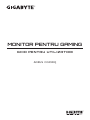 1
1
-
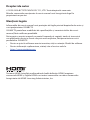 2
2
-
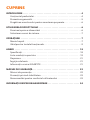 3
3
-
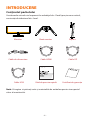 4
4
-
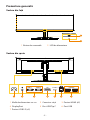 5
5
-
 6
6
-
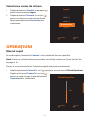 7
7
-
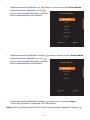 8
8
-
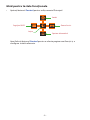 9
9
-
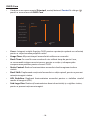 10
10
-
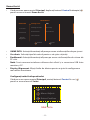 11
11
-
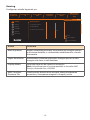 12
12
-
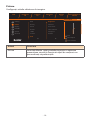 13
13
-
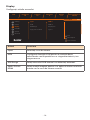 14
14
-
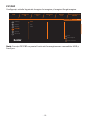 15
15
-
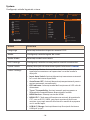 16
16
-
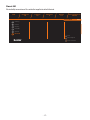 17
17
-
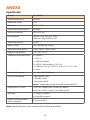 18
18
-
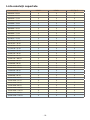 19
19
-
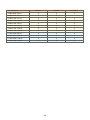 20
20
-
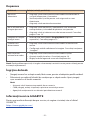 21
21
-
 22
22
-
 23
23
-
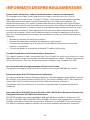 24
24
-
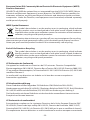 25
25
-
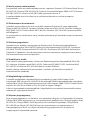 26
26
-
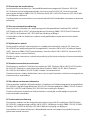 27
27
-
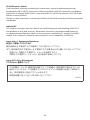 28
28
-
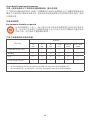 29
29
Gigabyte AORUS CO49DQ Manual de utilizare
- Categorie
- Televizoare
- Tip
- Manual de utilizare
Lucrări înrudite
-
Gigabyte AORUS FO48U Manual de utilizare
-
Gigabyte M32UC Manual de utilizare
-
Gigabyte M32U Arm Edition Manual de utilizare
-
Gigabyte M32U Manual de utilizare
-
Gigabyte AORUS FI32Q X Manual de utilizare
-
Gigabyte M28U Arm Edition Manual de utilizare
-
Gigabyte M27Q X Manual de utilizare
-
Gigabyte AORUS FI32U Manual de utilizare
-
Gigabyte AORUS FV43U Manual de utilizare
-
Gigabyte M27Q Manual de utilizare